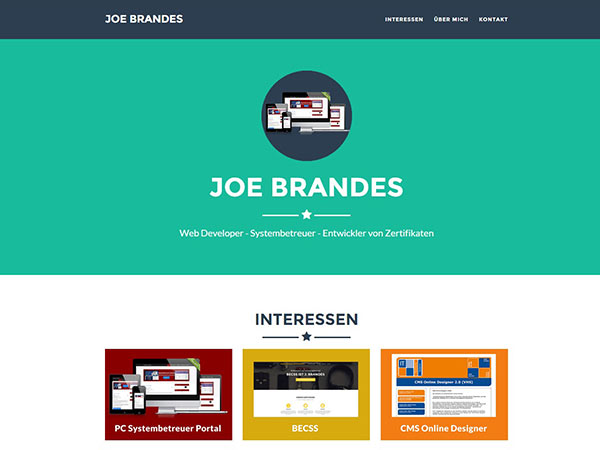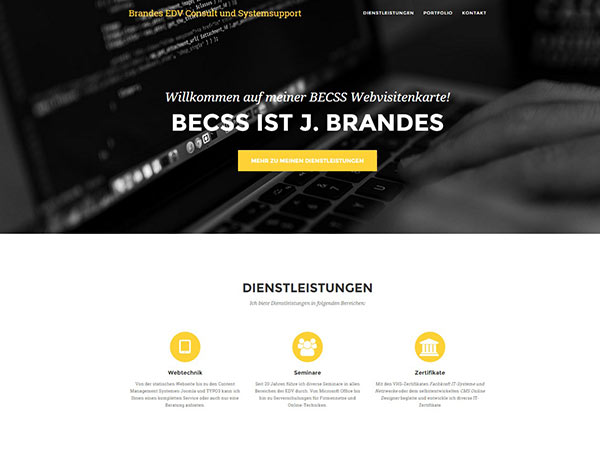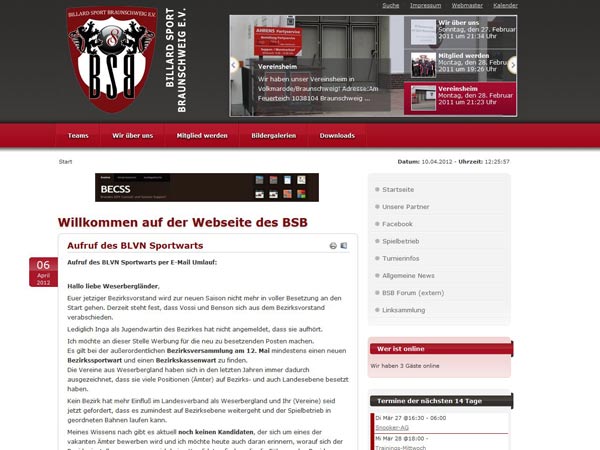Am 20.11.2023 findet an der VHS Wolfenbüttel eine weitere Seminarreihe für Mitarbeiter/Innen des LK Wolfenbüttel statt.
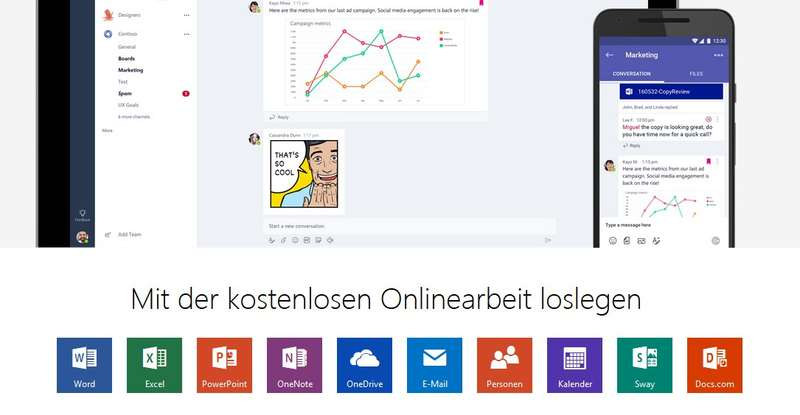
In Tagesseminaren mit Windows- und Office-Schwerpunkten werden wir in praxisorientierten Seminaren die Techniken des Office 2016 und anderer Büro-Programme kennen lernen.
Hier die Rahmendaten:
Zeiten: Mo, 20.11.2023 bis Fr. 24.11.2023
Raum: MacOS
Zeiten: Mo-Fr. jeweils 08.30 - 12.00 und 12.30 - 15.30 Uhr; Fr. 08.30 - 12.00 Uhr
Anm.: genauere Themen und Zeiten im folgenden Beitrag
Downloads: OneDrive (Trainer Joe Brandes)
Ich werde unsere Seminarreihe in diesem Beitrag wieder ausführlich begleiten...
Ihr Trainer Joe Brandes
Seminarreihe für Mitarbeiter/Innen des LK WF zum Thema "Office 2016 + Büro Programme"
Hier eine Kurzübersicht zu den Schwerpunkten der folgenden Woche. Bitte blättern Sie gerne auch durch die anderen Seminartage und lesen die dortigen Infos nach.
| Tag | Termin | 08.30 - 12.00 Uhr | 12.30 - 15.30 Uhr | Anmerkungen |
|---|---|---|---|---|
| 1 - Mo | 20.11.2023 | Tipps & Tricks für Microsoft Office im Büroalltag | Ausstieg zur Mittagspause möglich | |
| 2 - Di | 21.11.2023 | Ausstieg zur Mittagspause möglich | ||
| 3 - Mi | 22.11.2023 | Ausstieg zur Mittagspause möglich | ||
| 4 - Do | 23.11.2023 | Ausstieg zur Mittagspause möglich | ||
| 5 - Fr | 24.11.2023 | bis 12.30 Uhr | ||
Für die Seminarthemen gibt es oft auch Einzelbeiträge mit Vertiefungen auf diesem Portal.
Wir starten mit einer Übersicht und dem Intro in die Seminarreihe...
Intro
Intro
Allgemeine Infos zu allen folgenden Seminartagen:
- Downloads: Trainer OneDrive http://tinyurl.com/maut9ud
Bitte den Downloadanleitungen im Seminar folgen. - Tastenkombinationen für Windows und Anwendungsprogramme
Microsoft Websites: Tastaturkurzbefehle in Windows oder für Word , Excel - andere Anwendungen lassen sich einfach finden.
PCSYS: eine Übersicht über die gängigsten und wichtigsten Shortcuts habe ich auch (auf vielfachen Wunsch) auf meinem Infoportal bereitgestellt - Office Versionen
klassisch mit Menüs und Symbolleisten: Office 97, 2000, XP (2002), 2003
neue Menübänder / Ribbons und Dateitypen: Office 2007, 2010, 2013, 2016, 2019 (Office 365 bzw. Microsoft 365)
Übersicht über aktuelle Office Versionen (Link) - Tagesberichte stellen teilweise auch mehr Infos dar als in den Übungen und Seminartagen tatsächlich erarbeitet werden konnte - es wird also auch ein wenig "über den Tellerrand" hinausgeschaut und mehr Infos dargestellt!
- Screenshots: da sich die Seminarthemen im Seminarrhythmus wiederholen bitte gerne auch die Screenshots der anderen Seminartage durchschauen.
Alle Tages-Screenshots (und Trainerdateien) werden im LK WF über LW T: nach den Seminaren bereitgestellt!
Roter Faden
Diesen Begriff hört man in meinen Seminaren häufiger ;-). Gemeint ist hier: Das grundsätzliche Verständnis der fraglichen IT-Techniken. Am Besten gleich so, dass man auch nach einer Zeit ohne Beschäftigung mit diesen Techniken sehr schnell wieder in Fahrt kommt.
Unter einem roten Faden versteht man ein Grundmotiv, einen leitenden Gedanken, einen Weg oder auch eine Richtlinie. „Etwas zieht sich wie ein roter Faden durch etwas“ bedeutet beispielsweise, dass man darin eine durchgehende Struktur oder ein Ziel erkennen kann.
Quelle: Wikipedia - Roter Faden
Und los geht es mit den Themen und Inhalten für unsere Seminare...
Tipps & Tricks
Orientierungsphase, TN-Themen klären...
Tipps & Tricks für Microsoft Office im Büroalltag
Themen:
- Tastenkombinationen (Word beschleunigen)
- Formatvorlagen (Dokumente, Absätze, Zeichen)
- Autotexte (Schnellbausteine)
- Feldfunktionen
- Aufbereiten von Zahlen, Texten und Formeln
- Erstellen von eigenen Formeln
- Eingebaute Funktionen, Funktionen kombinieren
- Diagramme und Zeichenobjekte
- (*) Kalender mit erinnernden / wiederholenden Terminen
- (*) Besprechungen / Termine planen
- (*) Mailinglisten
(*) sollten eigentlich aus den aktuellen Ausschreibungen zu "Tipps & Tricks" verschwunden sein:
Zeitgründe und Technik (siehe Citrix-Zugänge notwendig für Outlook mit Exchange-Server-Technik)
Und natürlich Ihre Themen / Fragen / Probleme..
Hier die Analyse und Zuordnung der Seminartopics zu den Anwendungen und Windows Betriebssystem:
| Topics | Anmerkungen | Anwendungen - Software |
|---|---|---|
| Tastenkombinationen | Word beschleunigen | Word - ggf. aber auch Windows |
| Formatvorlagen | Dokumente, Absätze, Zeichen | Word |
| Autotexte | Schnellbausteine (Überbegriff) | Word - aber auch Outlook |
| Feldfunktionen | Platzhalter: Datumvarianten, ... | Word |
| Zahlen, Texte und Formeln |
Erstellen, anpassen, kombinieren | Excel |
| Diagramme | einfache Diagramme und Zeichenobjekte Hinweis Designfarben |
Excel |
| Kalender | Terminerinnerungen, Terminwiederholungen (* siehe oben) | Outlook |
| Besprechungen | Temine für Besprechungen planen (*) | Outlook |
| Mailinglisten | Mailverteiler (Kontaktgruppen) (*) | Outlook |
Word
Tastenkombinationen (Word & Co)
Die meisten Dinge bei der PC-Nutzung lassen sich über die Tastatur schneller und effizienter nutzen. Allerdings muss man diese Nutzung erst einmal kennenlernen und auch trainieren/üben. Wenn das Ganze dann erst einmal "Muscle Memory" ist, dann merkt man gar nicht mehr, dass man die Umsetzungen früher (umständlich) mit der Maus ausgeführt hat. Allerdings will ich an dieser Stelle an das Rechte Maustaste-Menü (Kontextmenü) erinnern - immer einen Klick wert!
Die Übungen im Rahmen unserer Schulungen sollen sich auf die effiziente Bewegung und das Markieren innerhalb von Word-Dokumenten beschränken.
Praxis: Übungen Word - Tastatur
Effektives Markieren
- Wort (Doppelklick)
- Zeile (links neben Zeile)
- Absatz (Doppelklick links neben Absatz)
- Satz (Strg + Klick in den Satz)
- Alles Markieren (Strg + A)
Umschalten und Cursor für Tastaturmarkierung!
Positionieren:
- Pos1 / Ende (Anfang / Ende Zeile) und mit
- Strg + Pos1 (Dokumentanfang) bzw.
- Strg + Ende (Dokumentende)
Vom "Groben ins Feine" arbeiten - bitte erst die
- Seitenformate (siehe Menüband Seitenlayout - Gruppe "Seite einrichten"; siehe Linker und Rechter Seitenrand)
- dann Absatzformate (mit Absatzformatvorlagen)
- dann Zeichenformate (individuelle Formate mit Zeichenformatvorlagen)
Also vom Groben ins Feine überarbeiten und dann "Alles" in einer Dokumentvorlage (*.dotx) ablegen und nutzen.
Beachtung der DIN 5008:2011 für die Erstellung von normgerechten Geschäftsdokumenten (Wikipedia-Link)
Für die Interessieren an Tastenkombinationen in den unterschiedlichsten Umgebungen angefangen bei Windows über Word bis hin zu anderen Anwendungen verweise ich auf einen Extra-Beitrag auf diesem Portal zum Thema "Tastenkombinationen / Shortcuts".
Die Ausführungen in dem Beitrag erfassen die Tastenkombinationen und Techniken für
- Allgemeine Tastenkombinationen
- Windows-Taste - Shortcuts mit der Windows-Taste
- Desktops - die klevere Verwaltung mit (virtuellen) Bildschirmen
- Programme, PowerToys - weitere Helfer für Windows/Tastatur
- Microsoft Quellen - Sammlungen von Microsoft Tastenkombinationen
- Tastaturerläuterungen - die Tastatur erklärt
Für die Nutzung der Tastatur sollten wir die Tasten genauer kennen.
Die Erläuterungen findet man auf dem Sonderbeitrag zum Thema "Tastenkombinationen / Shortcuts" auf diesem Portal.
Formatvorlagen
Auch zu den Techniken der Formatvorlagen gibt es bereits diverse Ausarbeitungen und Beiträge auf meinem/diesem Portal.
Absatz- und Zeichenformatvorlagen
Praxis: Übungen Word - Formatvorlagen Überschrift 1 bis 3
Zuweisen von vordefinierten Absatzformatvorlagen "Überschrift 1" und "Überschrift 2" und 3
Tipps:
- Anpassen der Formatvorlagen mittels Fenster Formatvorlagen - Vorlage - Ändern
- Automatische Gliederungen (1. / 1.1 / 1.1.1) mittels Schaltfläche Gliederung und dann auf eine Gliederung mit Angabe von "grauen Texten Überschrift nutzen; es werden automatisch alle Formatvorlagen "Überschrift X" (X=1, 2, ...) mit Gliederungen versehen!
- Entfernen von Formatierungen aus Kopiervorlage (Web, PDF): Clever über die Zwischenablage einfügen (ggf. mit Editor - Notepad)
Sonderzeichen / Symbole
- Bedingter Trennstrich: Strg + -
- Geschützter Trennstrich: Umschalten + Strg + -
- Geschütztes Leerzeichen: Umschalten + Strg + Leertaste
Menüband Einfügen - Gruppe Symbole für das Einfügen von Sonderzeichen wie z.B. (dänisch) Møller
Dokumentvorlagen
Templates: .dotx, .xltx (hier Varienaten mit Makros .dotm, .xltm möglich) - siehe Dialog "Speichern unter..."
Tipp: Zuweisen der Formatvorlage "Standard" mit Tastenkombination Umschalten + Strg + N
Autotexte
Klassischer Name: Textbausteine - Schlagwort: Schnellbausteine vom Typ AutoText
In Word und Outlook die jeweiligen Dokumentvorlagen-Dateien nutzen.
Normal.dotmfür Word undNormalEmail.dotmfür Outlook)
Erstellen von Bausteinen:
- gewünschten Text schreiben und formatieren
- markieren
- Tastenkombination Alt + F3
- Benennungen vornehmen und
- Speichern der Vorlagen beim Beenden
Einfügen von Bausteinen:
- Name eingeben und Return oder auch
- kompletten Namen und dann F3 oder alternativ
- über Menüband Einfügen - Schnellbausteine - AutoTexte
Und wie schon gesagt: die Technik funktioniert in Word und Outlook!
Feldfunktionen
Einfügen von Feldfunktionen (Einfügen - Schnellbausteine - Feld) für
- Diverse Datumsfelder
- "Page" (aktuelle Seite - Feldkategorie: Nummerierung)
- "SectionPages (Seitennummerierung pro Abschnitt)
- "NumPages" (Gesamtanzahl der Dokumentseiten - Feldkategorie: Dokumentinformationen);
- "FileName" (auch inklusive Dateipfad möglich - Feldkategorie: Dokumentinformationen)
- "StyleRef" (z.B. in Kopfzeilen direkt auf "Überschrift 1" referenzieren)
Tipp: Feldfunktionen aktualisieren mit F9 - oder natürlich Kontextmenü/Rechte Maustaste
Anzeigen der Feldfunktionen über Kontextmenü auf Felder - Feldfunktionen ein/aus
Manuelles Einfügen von Feldfunktionen mittels Strg + F9 (Anm.: das ergibt die speziellen "geschweiften Klammern"!)
Topic: "Rechnen in Word" - siehe Anleitungen wie Link 1 , Link 2 , Link 3 (Anm.: nur eine kleine Auswahl)
Excel
Zahlen, Texte und Formeln / Diagramme
Für die Umsetzungen und Übungen mit Excel gibt es weitere ausführliche Darstellungen auf diesem Portal.
Für Excel habe ich seit 2022 auch eine eigene Website mit Ausarbeitungen zur Tabellenkalkulation aus dem Hause Microsoft.
Diese Ausarbeitungen im Rahmen meiner Excel-Seminare und Interessen finden Sie als (RestructuredText/Online) Dokumente unter der Adress excel.joe-brandes.de.
Praxis: Übungen Excel gemäß Topic und Trainee-Wünschen.
Outlook
Auch zu den folgenden Themenabschnitten rund um Outlook gibt es diverse Ausarbeitungen auf diesem Portal, die sich über die eingebaute Hilfe leicht finden lassen. Ich will die Topics hier kurz wiedholen/einfügen.
Funktions-E-Mail-Adressen
Technische Darstellung: es kann Funktions-Adressen in unterschiedlicher Ausführung geben
- als eigenständiges Postfach (auf Mail-Server)
Für die Einrichtung eines eigenständigen Postfachs für einen Funktions-Account sollte es Ansprechpartner bei Ihrer IT geben - ohne eigenes Postfach - als
Funktionsverteiler: die Funktionsadresse wird als Mailalias für verschiedene Konten administriert
oder andere Lösungen (Mailingliste, E-Mail-Verteiler des Groupware-Servers, spezielle Groupware Mail-Adressen: z.B. Ressourcen bei MS Exchange) - bei Microsoft Technik wird die Technik auch als geteiltes Postfach (engl. Shared Mailbox) bezeichnet und kann mit einem geteilten Teamkalender kombiniert werden (MS Support Link Geteiltes Postfach)
Für die Lösungen "ohne eigenes Postfach" ist (eigentlich) immer ein administrativer Eingriff auf dem Server nötig!
Alle weiteren Infos zu den Funktionsadressen dann immer über Ihre zuständige IT-Abteilung.
Neben dem "Taggen" (Hinzufügen von Kategorien aka Farben) lassen sich die Funktionsadressen (mit aktueller Technik) auch über das "Abhaken und Posting" von Infos mehrerer Mitarbeiter zu einer Mail im Arbeitsablauf optimieren.
Für die Posting-Technik ist die Verwaltung der Funktionsadresse über eine Exchange Server nötig.
Hier eine beispielhafte Anleitung für das Posting bei Funktionsadressen.
Kalender
Termine anlegen und konfigurieren, Erinnerungen, Einladung für Termine per Mail, mehrere Kalender lassen sich nebeineinander und übereinander darstellen
Neue Ordnergruppe erstellen, neue Kalender z.B. über Rechte Maus und dann nach Begriff "Ordner" schauen
Darstellung Kalender Schrift vergrößern; Lösung mittels Ribbon Ansicht - Gruppe "Aktuelle Ansicht" - Symbol Ansichtseinstellungen - Button "Weitere Einstellungen...";
Hinweis/Tipps:
Online-Kalender mit Endung *.ics (z.B. Google Kalender) können online verlinkt werden; Kalender können per Mail versendet werden
Lösung zu Google Kalender: Google-Kalender mit Outlook - beispielhafte Anleitung auf Microsoft Support Portal - Anzeigen Ihres Google Kalender
Hierzu benötigen Sie über Ihren Google-Account die ICS-Adresse (URL mit Endung .ics) des Kalenders und müssen diesen in Outlook konfigurieren.
Gruppenkalender
... gemeinsam mit anderen Mitarbeitern genutzte Kalender
Für das Erstellen, Freigeben und Nutzen von Gruppenkalendern mit Hilfe des Exchange Servers - bzw. der Voreinstellungen auf der Serverseite - sollte man sich erst einmal eine genaue Überlegung zur Nutzung machen und die Koordination mit den beteiligten Mitarbeitern (Konten) suchen.
Oft trifft man hier auch den Begriff der sogenannten Leitungskalender: diese repräsentieren den "öffentlichen" Kalender einer "Leitung". Die Kalender werden aber letztlich von den "Assistenten der Leitung" gepflegt und genutzt.
Manchmal werden Gruppenkalender auch als einfach "Raumbelegungs"-Werkzeuge genutzt.
Kontakte
Man hat neben einer "privaten" Kontakteverwaltung bei Exchange Servern auch immer Zugriff auf ein "öffentliches" Adressbuch: hier als Globales Adressbuch bezeichnet.
Mit Hilfe von Kontaktgruppen kann man Outlook diverse E-Mail-Kontakte als "Verteiler" beibringen, sodass man einer Vielzahl von Kontakten (E-Mail-Adressen) unter einem "Kontakt" die Mails zukommen lassen kann. Technisch: genau dasselbe, als würde ich die gewünschten Mail-Adressen manuell in die Adressaten kopieren!
Eigene Kontakte, Kontaktgruppe (Verteilerlisten), Vorgeschlagene Kontakte
Empfehlung:
eintragen der Werte über die vorbereiteten Schaltflächen, Telefonnummern ebenso über die Eingabeformulare in allgemeiner Form bereitstellen: +49 (531) 53852-10,
Übersicht über alle Kontaktfelder
Sortieren in den detaillierten Ansichten über die Spaltenköpfe oder ausführlich sich eigene Ansichten konfigurieren und die Sortierung und/oder Gruppierung nach gewünschtem Feld (z.B. Firma) einrichten
EXTRA: Windows
Da wir in dieser Seminarreihe auch viele Basisthemen aufgreifen, lasse ich an dieser Stelle auch mal die Grundlagen zur Windows 10 Bedienung im Seminarbeitrag stehen - Viel Spaß!
Windows 10
Topics: Windows 10 Oberfläche, Datei-/Ordner managen, Tipps/Tricks/Shortcuts, neue Tools und Apps
Anm.: folgende Ausführungen deutlich umfangreicher, als bei unserem "halben Tag"!
Screenshot-Techniken
Motto: ein Bild sagt mehr als 1000 Worte - die IT-Techniker werden Ihnen bei Fehlermeldungen dankbar sein!
- Klassiker unter diversen Windows:
mit Druck-Taste (gesamter Bildschirm) bzw. Alt + Druck (für aktives Fenster) befördern Screenshot in die Zwischenablage von Windows;
danach dann Strg + V (Einfügen) an gewünschter Stelle (z.B. Outlook-Mail oder Word-Dokument) - ab Windows 8 (und auch ab Windows Server 2012 R2):
mit Win + Druck erhält man automatisch auch PNG-Bilddateien der Screenshots im Ordner Bilder - Bildschirmfotos - ab Windows 8 (und auch ab Windows Server 2012 R2):
mit Umschalten + Win + S - Snipping Tool - mit diversen Ausschneidetechniken (Frei-Hand, Rechteck, Fenster, Gesamter Screen)
Schneidwerkzeug im Office mit einfachen Ausschneidefähigkeiten - Extra-Tools:
hier Beispiel "Lightscreen Portable" (Link - wird von mir/Trainer häufig in Seminaren eingesetzt - automatische Screenshot-Dateien mit Druck-Taste oder anderen Kombinationen bei älteren Betriebsssystem wie Windows 7)
Tipp: gerne mal üben, damit bei benötigter Anwendung die Techniken einfach von der Hand gehen.
Programme aufrufen
Win-Taste und Anfangsbuchstaben des Programms (z.B. ex... für MS Excel) eingeben - Vorauswahl durch Windows beobachten und Auswahl treffen
Win-Taste öffnet "neues" Starttmenü
Anm.: wenn Kacheln mal nicht so "aussehen" wie erwartet, dann kann es bei Live-Kacheln einfach einen "Moment" der Nutzung dauern, oder die App wird vielleicht gerade aktualisiert!
Win + X öffnet spezielle Verwaltungsmenü über dem Startmenü
Standardprogramme für "Doppelklicks" lassen sich über Rechte Maus - Öffnen mit - "Andere App wählen" für Windows konfigurieren. Der Windows-Benutzer kann PDFs also statt mit Edge auch mit einem anderen PDF-Reader öffnen lassen.
Desktop
... eigentlich eine spezielle Anzeige des Windows Explorers!
Eigenschaften der Desktop-Anzeige über Kontext-Menü (Rechte Maustaste); z.B. Desktopsymbole ausblenden
Technisch: Ordnerstruktur(en) mit privatem Ordner C:\Users\Benutzername\Desktop
und öffentlichem (für alle Benutzer) zuständigem Ordner C:\Users\Public\Desktop
Verknüpfungen auf Public-Desktop-Ordner lassen sich nur mit administrativen Rechten ändern.
Windows Explorer
Tastenkombination: Win + E
Menübänder (Doppelklick aktiviert Federmechanismus; Alt-Taste aktiviert Buchstaben/Tastatursteuerung)
Die Menübänder sind in Gruppen unterteilt.
Manche Gruppen haben rechts unten (siehe Word, Excel) Pfeile zu klassischen Dialogfenstern.
Mit Strg + Rollrad kann man die Ansichten leicht durchwechseln (von Details über kleine Ansichten zu großen Ansichten; funktioniert als Zoomschalter auch in Browsern, Word oder Excel)
Mit Strg + Z kann man letzte Aktion im Explorer rückgängig machen
Durch Klick in Adresszeile (z.B. Dieser PC - Bilder - Bildschirmfotos)
sieht man tatsächlichen Pfad (hier: C:\Users\Benutzername\Pictures\Screenshots )
Beispielhafte Konfigurationen für den Window Explorer:
starten mit "Dieser PC" (früher: Arbeitsplatz) statt "Schnellzugriff"
einblenden der Dateinamenserweiterungen über Menüband "Ansicht"
Schnellzugriff nutzen (die klassischen Favoriten; siehe auch ggf. Bibliotheken - erst einblenden über Ansicht - Navigationsbereich)
Empfehlung: über Windows -Explorer Konfiguration die automatischen Erstellungen von Schnellzugriffen deaktivieren!
Tipp mehrere Dateien umbenennen:
alle Markieren - auf erste Rechte Maus - umbenennen - Name geben und Return - fertig!
Fenstermanagement
Alt + Tab (blättert durch Fenster)
Win + Tab (aktiviert Task View)
Fenster mittig nach rechts/links ziehen optimiert Fenster auf halbem Bildschirm (2. Fenster wird per Klick danebengestellt)
Fenster wackeln (minimiert alle anderen Fenster)
Win + M (minimiert alle Fenster)
Win + D (zeigt Desktop / kehrt wieder zur Fensterdarstellung zurück)
Win + CursorHoch (maximiert aktives Fenster)
Win + CursurLinks/Rechts (bewegt Fenster - gerne auch über mehrere Monitore; also Multimonitorbetrieb)
Tipp: weitere Tastenkombinationen auf diesem Portal
Microsoft hat die 90er-Jahre PowerToys neu aufgelegt:
Microsoft PowerToys (Fenster positionieren, Hilfe zu Tastenkombinationen, ...)
Ordner + Dateien
Übungen: Kopieren - Verschieben - Verknüpfen
Wichtig: Windows kennt keine Groß-/Kleinschreibungsunterscheidung
(Case-Sensitivity; Anm.: Linux/Unix/MacOS kann "ordner" und "Ordner" unterscheiden!)
Tipp: mit Fenstermanagement zwei Windows Explorer nebeneinander positionieren!
Kopieren (Strg + C) / Verschieben (Strg + X) über Zwischenablage - Positionieren - Einfügen (Strg + V)
Auswahl mehrerer einzelner Objekte mit gehaltener Strg-Taste
Auswahl vieler zusammenhängender Objekte mit Markieren des ersten Objekts und dann das letzte Objekt mit Umschalten-Taste anklicken
Alle Objekte auswählen mit Strg + A
Drag & Drop (Ziehen und Fallenlassen) kopiert bei Quelle und Ziel auf unterschiedlichen Laufwerken (z.B. C: und D:) und verschiebt bei gleichem Laufwerk.
Die Aktionen lassen sich mit Umschalten-Taste (Verschieben) oder Strg-Taste (Kopieren) selber definieren.
Tipp: mit Rechter Maustaste Drag & Drop dann kann mit dem am Ende erscheinenden Kontextmenü die Aktion einfach ausgewählt werden!
Mit der letzten Aktion lassen sich dann auch einfach Verknüpfungen zu Ordnern/Dateien erstellen.
Nachfrage TN: Symbol (Icon) für Verknüpfung ändern über Rechte Maus - Eigenschaften - Register "Verknüpfung" - Schaltfläche "Anderes Symbol ..."
Übungen: neue Ordner, Dateien kopieren/verschieben
Papierkorb
Ein temporärer, konfigurierbarer "Zwischenspeicher" für gelöschte Objekte
Eigenschaften für den Papierkorb(-Mechanismus) lassen sich konfigurieren
Objekte lassen sich aus Papierkorb einfach über Rechte Maustaste wiederherstellen
Anm.: wirklich gelöscht - im Sinne von "verloren" - sind aus Papierkorb gelöschte Objekte immer noch nicht; diese würden sich mit speziellen Tools auch wiederherstellen lassen, solange der PC nicht andere Infos über diese Bereiche herübergespeichert hat.
Tipp während des Arbeitens mit Dateien und Ordnern: falls mal etwas "schiefgeht" einfach Strg + Z (letzter Schritt rückgängig)
Windows 10 Versionen
Microsoft veröffentlicht seit dem ersten Windows 10 im Juli 2015 halbjährige Funktionsupdates (letzte aktuelle Update: 1809, 1903, 1909)
Anm.: in Zukunft werden die Benennungen 20H1, 20H2, ... genutzt.
Wichtig für private Nutzer: diese größeren Updates benötigen etwas Zeit und Bandbreite beim Download der Updates.
Empfehlung: die Windows 10 Rechner einmal im Monat länger anlassen und Windows Update anstossen.
Übersicht zu Windows 10 bei Microsoft (Microsoft Link)
In den folgenden Topics sind Screenshots der Version 1803 von Windows 10 eingebaut.
Windows 10 Sicherheit
Betriebssystem aktuell halten (siehe Windows Update), genutzte Programme aktuell halten und Antivirenprogramm (siehe Windows Defender bzw. Windows Defender Security Center) aktuell halten und nutzen. Dann noch eine Firewall nutzen und gesunden Menschenverstand und Technikverständnis, dann sollte kaum noch was passieren können.
In Kürze:
- Updates (Betriebssystem Windows 10 und Programme)
- Antivirenprogramm (Windows Defender Security Center)
- Firewall (Windows Defender Firewall)
- Common Sense ("Gesunder Menschenverstang", "IT-Bauchgefühl")
Hier mal das Windows Defender Security Center:
Anm. zu Windows Update auf "Privaten" Windows 10 Home Versionen: hier lassen sich die Update-Techniken nicht - oder nur eingeschränkt - konfigurieren.
Bei "beruflichen" Versionen Windows 10 Pro oder 10 Enterprise können administrative Beeinflussungen der Update-Techniken vorgenommen werden!
Und natürlich: Passworte mit vernünftiger Länge und Komplexität (Verschlag: "Merksätze", Geekspeek: P(a)ssW0rD!)
Windows 10 konfigurieren
(1) neu: Windows-Einstellungen (Win + I)
die Konfigurationen gerne mal durchgehen und Schwerpunkte für interessante Einstellungen austesten
hier lässt sich auch die Info über die installierte Windows 10 Version herausfinden.
(2) klassisch: Systemsteuerung (Win + X - dann Systemsteuerung)
die bekannten Standardkonfigurationen der Vorgänger-Windows Betriebsysteme sind noch präsent
Microsoft Live-Account
(bevorzugt bei privat genutztem Rechner)
Genau wie in anderen Umgebungen (Apple iCloud / iTunes, Android Smartphones mit Google Account, ...) kann man bei Microsoft über einen Live-Account bestimmte Dienstleistungen synchronisiert nutzen.
Wird bei den Einstellungen - Konto-Einstellungen der Windows-Benutzer mit einem Live-Account verknüpft/angemeldet, dann haben automatisch alle folgenden Apps und
Programme Zugriff auf die entsprechenden Services:
- Mails (mit Mail App), Kontakte (mit Mail App, Kontakte App), Kalender (mit Kalender App),
- im Web surfen mit Edge (Browser) synchronisiert zwischen Windows Rechnern oder auch Edge auf Android oder Apple iOS,
- OneDrive (Online-Festplatte) wird mit gleichnamiger Windows 10 App und im Windows Explorer eingebunden,
- Skype (Video-Telefonie) mit gleichnamiger Windows Software oder App zum Video-Chatten angeboten
Die Apps können aber auch individuell mit geeigneten Konten (z.B. Google Gmail mit der Mail App) verbunden/angemeldet werden.
In abgespeckter Form stehen diese Apps auch als Online-Apps über das live.com-Portal (also per Browser) zur Verfügung.
Info-Center
Tastenkombination: Win + A
Diese rechts einschwebende Info-Säule kann per Klick ganz unten rechts oder bei Touch-Eingaben über Wischen von Rechts in den Bildschirm hinein aktiviert werden.
Hier werden alle Meldungen für den genutzten Windows-Account und den Apps zusammengefasst und aufgelistet.
Außerdem gibt es Schaltflächen zum schnellen Schalten bestimmter Techniken (Netzwerk, Projizieren, Verbinden, VPN, ...) oder Modi (siehe Tabletmodus, Nachtmodus).
Tipp: besitzt man "Wireless Display"-fähige Monitore/Fernseher kann man mit "Verbinden" einfach die Windows 10 Bilddarstellung drahtlos auf einen Fernseher "werfen". Das funktioniert übrigens auch mit modernen Smartphones - heißt dort nur meist anders!
Apps vs. Programme
Hier am Beispiel VLC (Video Lan Client - eine empfehlenswerte Software zum Abspielen von Videos und Multimediadateien)
- eine komplette Installationssoftware für Windows erhält man unter videolan.org
- eine App erhält man im Windows App Store (sofern man über eine aktuelle Windows App verfügt)
Die Apps sind quasi die "Kachelprogramme" mit für Toucheingaben (siehe auch Tablets) optimierten Oberflächen.
Sehr häufig haben die gleichnamigen Apps eingeschränkte Funktionalitäten gegenüber ihren großen Kollegen den "vollen klassischen Programmen"
Aktuelle Windows 10 Apps: Sticky Notes, Bildschirmausschnitte direkt in Windows Info-Center
TN-Bescheinigungen, Feedback
Screenshots aus einem Vor-Seminar:
BIZ ISERV
Folgende Infos treffen nicht auf Schulungen über die VHS.Cloud zu!
Allgemeine Info zu Seminaren im BIZ ab 2019
ISERV im BIZ
Das BIZ Wolfenbüttel bietet über den ISERV (Link: iserv.eu) eine zentrale Verwaltung für die Seminarteilnehmer und Trainer.
Hier folgen eine paar Kurzinfos zu wichtigen Erstinfos und Konfigurationen für die Nutzung der Windows 10 Rechner in den Seminaren.
Kurze Anmerkung zu Passworten:
- mindestens 8 Zeichen
- Buchstaben, Sonderzeichen, Zahlen gemischt (komplexe Kennworte)
- keine Wordanteile aus Wortstämmen/Dictionarys
- keine Zeichen aus Nutzernamen
- unterschiedliche Passworte für unterschiedliche Dienste
- (möglichst ;-) Passworte regelmäßig neu setzen
Tipps zur Passworterstellung:
- mit "Geekspeak" arbeiten: P(a)ssw0Rd!
- mit Merksätzen arbeiten: IhdSti2019dISERVe!
meint: "Ich habe den Seminarteilnehmern in 2019 den ISERV erklärt!
Gerne noch "salzen" des Passworts: das meint z.B. einfach Zeichenketten (##!!) anhängen/vorsetzen
So weit in Kürze...
Ihr Trainer Joe Brandes